|
NeoDivX
Alors
comment créer une copie de sauvegarde de son DVD en utilisant
Neodivx
(c'est la version cristal fusion mais ça ne change en rien les
explications)
Tout
d'abord, créez un répertoire destiné à accueillir
votre rip et un, pour plus tard, mettre votre sauvegarde
.jpg)
Et
voilà vous êtes près pour le rip
2*
Le rip
Lancez
le Neodivx et sélectionnez le NeoDivx pro

Allez
sur Ripper et sélectionnez Smart Ripper

Cette
fenêtre va s'ouvrir :
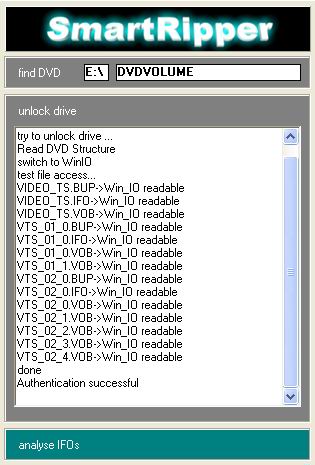
Elle
fait l'état des lieux de tous les fichiers qui sont présents
sur votre dvd et vérifie qu'ils sont tous lisibles. Si un message
disant que SmartRipper rencontre des problèmes avec les ASPI
: essayez de les réinstaller. Ils se trouvent dans le répertoire
Neodivx\Logiciel\Winaspi.exe. Si le message erreur est toujours présent
installer le logiciel Cdex.
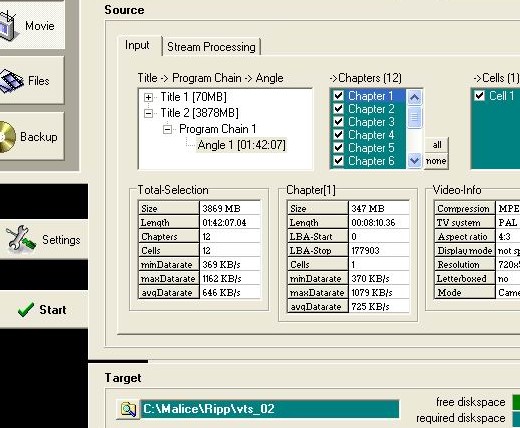
SmartRipper
détecte automatiquement la piste qui contient le film (ici, Title
2\ Program Chain 1\ Angle 1 (01:42:07). Les autres Title contiennent
le reste du DVD (bonus, trailers, disclaimers, logos...) Cliquez sur
le bouton sous l'intitulé "Target" et indiquez le chemin du dossier
Rip Une fois fait, cliquez sur le bouton Start (il ne reste plus qu?à
attendre plus ou moins longtemps suivant le lecteur de DVD utilisé
et le degré de protection du disque.)
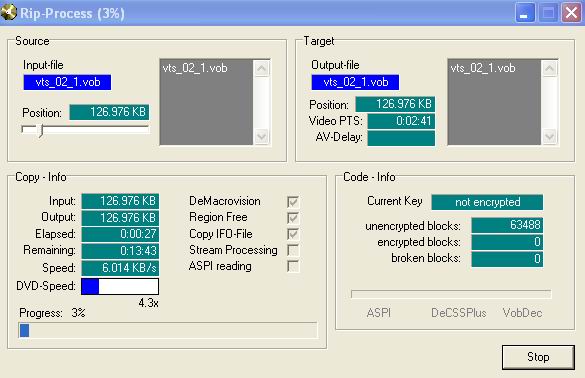
SmartRipper
indique que l'opération est terminée.
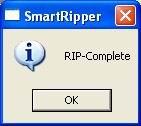
3*
L'encodage avec NEO ENCODER
Neodivx
est normalement toujours ouvert en mode Pro. Faites glisser la souris
sur "Encoder" et cliquer sur "NeoEncoder". L'écran suivant s'affiche
:
Onglet
1 (Général) :
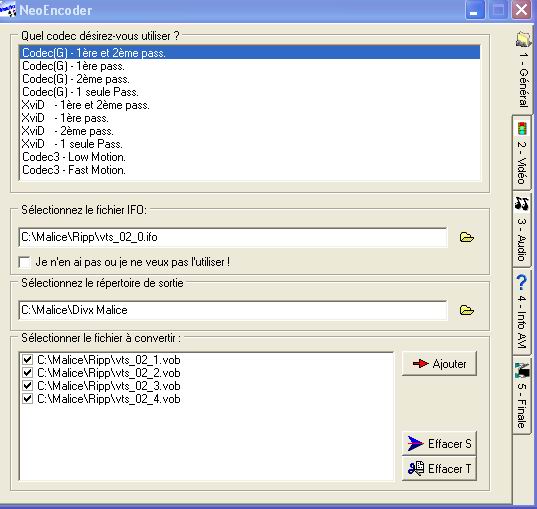
Vous
allez choisir :
1)
Les codecs à utiliser sont Xvid (ou Codec (G)) - 1ère
et 2ème pass
Pour
info : Les codecs sont les applications qui permettent de compresser
le DVD.
Neodivx
9 reconnait automatiquement les codecs valides installés sur
votre ordinateur : vous êtes maintenant sûr que le codec
que vous avez choisi dans la liste est correctement installé.
Neodivx est également préparé aux futures évolutions
de ces codecs : il suffira de les installer et elles seront immédiatement
détectées.
Neodivx
est à ce jour compatible avec les codecs suivants :
-
DivX 3.11 : pour les nostalgiques du slow et du fast motion
-
DivX 4.12 : pour ceux qui ont des problèmes avec le 5.0.x ou
qui préfèrent simplement les résultats du 4.12
-
DivX 5.0.x : le tout dernier codec de DivX - Xvid : seule la version
spécialement compilée par Neodivx est reconnue. Elle est
inclue avec l'install de Neodivx et permet d'obtenir une taille finale
exactement identique à la taille souhaitée.
2)
Le fichier IFO se trouve dans le dossier Ripp de votre répertoire
du Divx
3)
Le répertoire de sortie choisi est le dossier Film de votre répertoire
du Divx
4)
Le fichier à convertir est un fichier LST qui se trouve dans
le dossier Ripp du répertoire DivX : les vob à encoder
s'affichent alors.
Onglet
2 (video) :
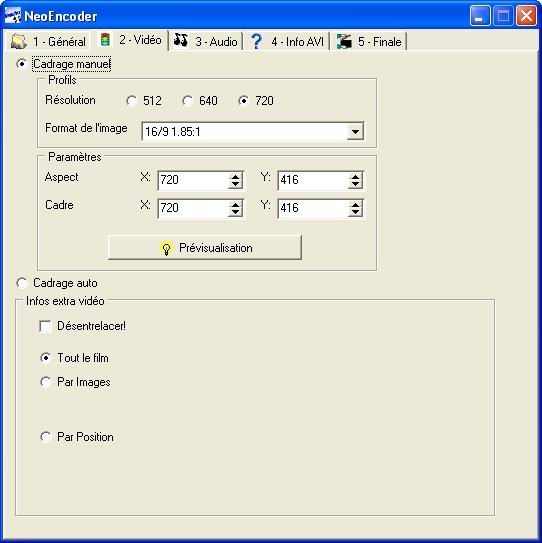
Vous
n'avez pas besoin de faire de changement, il est bon comme ça.
Onglet
3 (audio) :
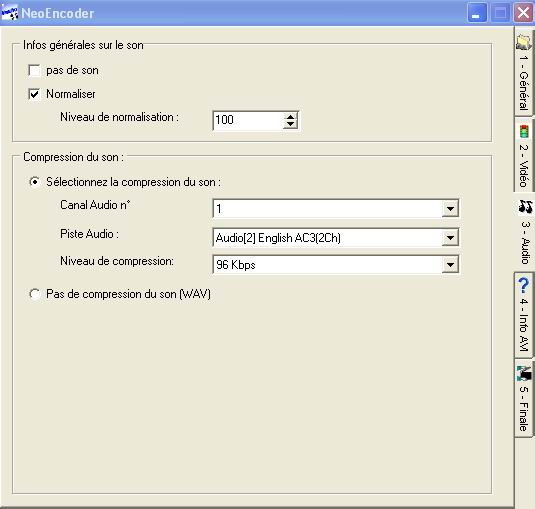
Pour
chaque canal audio, il faut choisir une bande son. Sélectionner
la piste audio française (ici, la piste française est
la 2 mais se nomme English)
Onglet
4 (Info Avi) :
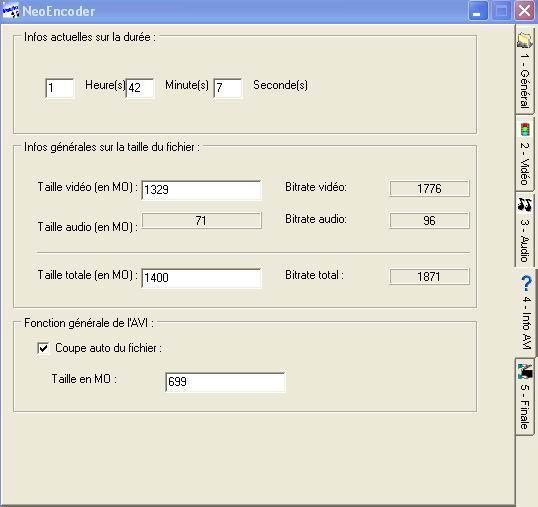
En
règle générale vous n'avez rien à changer
dans cette fenêtre, sauf si vous voulez changer la taille de la
video pour qu'elle tienne sur 1 Cd
Onglet
5 (finale) :
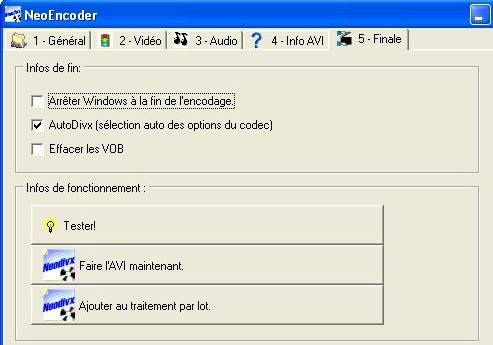
Il
ne reste qu'à cliquer sur "Faire l'AVI maintenant"
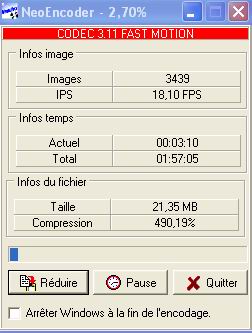
Cliquez
sur réduire, et, avec un peu de patience (beaucoup voir le pc)
vous trouverez votre Divx dans votre dossier de sortie. |